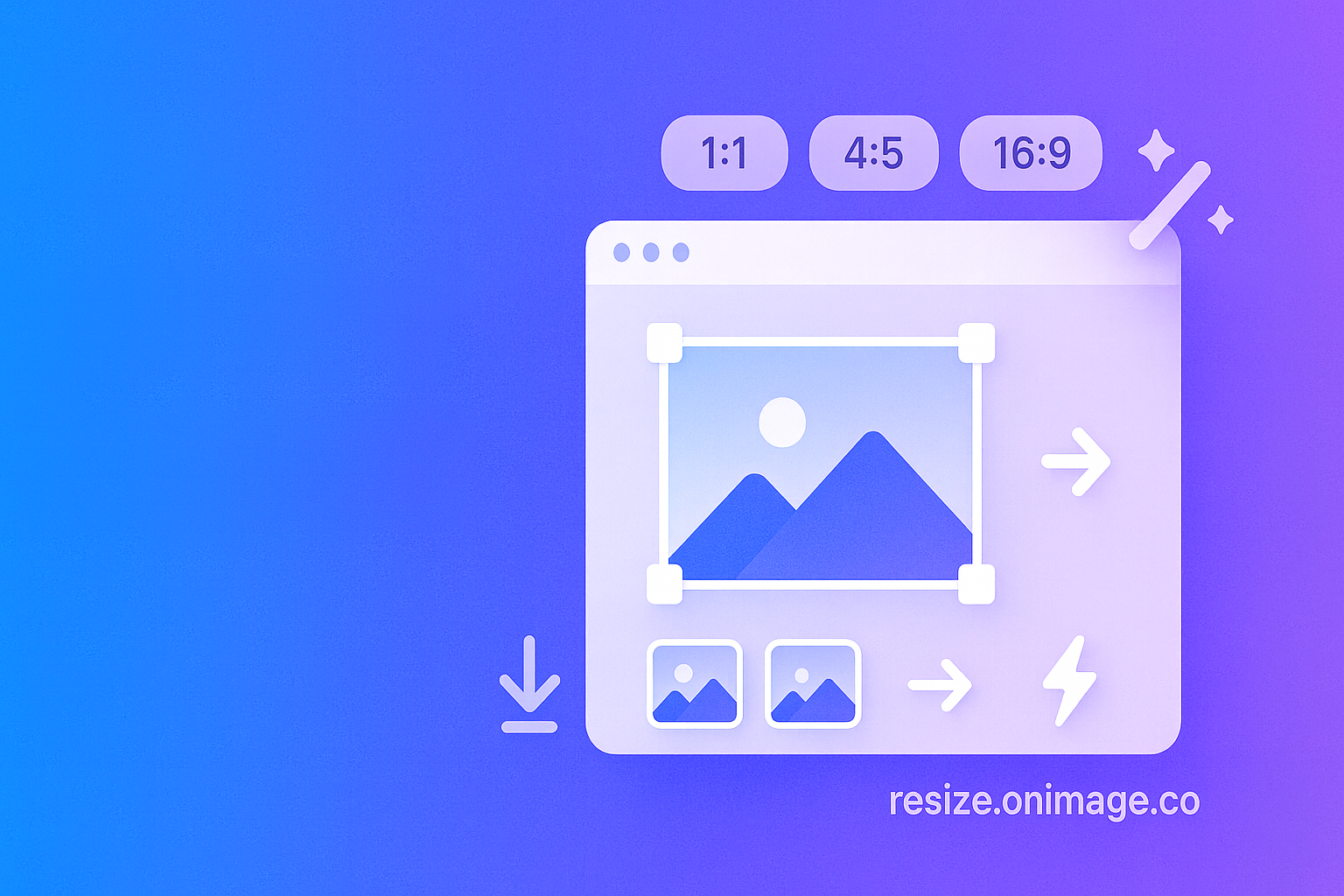Estamos empolgados em apresentar Resize da OneImage — um redimensionador de imagens focado e de alta velocidade que roda completamente no seu navegador. Seja você preparando recursos de marketing, enviando capturas de tela de produtos ou exportando variantes de design para desenvolvimento, a nova ferramenta mantém seu fluxo de trabalho simples, privado e rápido.
Resize está disponível hoje em resize.oneimage.co. Como todas as ferramentas OneImage, ele processa arquivos localmente no seu dispositivo. Isso significa sem uploads, sem espera e sem risco de conteúdo sensível sair do seu navegador.
Por que outro redimensionador?
A maioria das tarefas de redimensionamento são enganosamente simples: defina uma largura e obtenha uma saída nítida — ou escale um lote em 50% antes de entregar arquivos. Mas na prática, equipes precisam de algumas coisas que utilitários típicos ignoram:
- Processamento em lote sem cerimônia
- Presets exatos de pixel que são fáceis de reutilizar
- Escalonamento percentual para exportações proporcionais rápidas
- Um "conjunto de exportação" para produzir múltiplos tamanhos em uma passagem
- Bloqueio de proporção de aspecto para evitar distorção acidental
- Downloads locais imediatos com transparência preservada
O redimensionador OneImage é construído para essas restrições reais. Ele enfatiza clareza sobre botões e fica fora do caminho quando você está em um prazo.
Como usá-lo (2 minutos)
- Abra Resize da OneImage.
- Arraste e solte imagens ou clique para fazer upload. PNG, JPG e WebP são suportados (até ~25 MB cada). Todo trabalho acontece localmente.
- Escolha um modo:
- Modo Pixel: insira largura/altura, opcionalmente bloqueie proporção de aspecto.
- Modo Escala: escolha uma porcentagem (por exemplo 50% ou 200%).
- Escolha um preset ou crie o seu. Seus presets são salvos no navegador e carregam instantaneamente na próxima vez.
- Opcional: Adicione tamanhos ao conjunto de exportação para gerar múltiplas variantes em uma única execução.
- Clique em "Redimensionar imagens" para processar todo o lote. Baixe resultados individuais ou use "Baixar tudo" para um ZIP conveniente.
É isso — um caminho curto de entrada para saída, especialmente útil quando você só precisa de resultados confiáveis rápido.
Recursos-chave que você notará
Modo Pixel e bloqueio de proporção de aspecto
No modo Pixel, você pode digitar dimensões exatas. Habilite bloqueio de proporção de aspecto para mirar uma largura específica e deixar a ferramenta calcular a altura baseada na proporção original, prevenindo resultados esticados.
Modo Escala para exportações proporcionais rápidas
Quando você simplesmente precisa de miniaturas de 50% ou mockups de 200%, o modo Escala calcula novas dimensões a partir do tamanho original. É ótimo para redução ou ampliação rápida e consistente através de um lote.
Presets que você realmente reutilizará
Resize vem com padrões sensatos (por exemplo 512×512 e 1024×1024) e permite criar os seus. Presets são salvos em armazenamento local, então seus tamanhos favoritos estão prontos na próxima vez que você abrir a ferramenta — sem contas necessárias.
Conjunto de exportação para saída multi-variante
Adicione vários tamanhos ao conjunto de exportação e gere todos de uma vez. Por exemplo, produza versões 1200×630 (Open Graph), 1080×1080 (quadrado) e 1600×900 (paisagem) em uma passagem. Isso reduz dramaticamente trabalho repetitivo para equipes de marketing e produto.
PNGs transparentes e fidelidade
Transparência e dados de cor são preservados. Onde quer que possível, a ferramenta mantém seu formato original; caso contrário retorna para uma exportação PNG de alta qualidade. Você verá tamanhos e dimensões em cada cartão de resultado, mais downloads por imagem.
Baixar tudo (ZIP)
Quando um lote está pronto, use "Baixar tudo" para empacotar tudo em um ZIP. Nomes de arquivo incluem dimensões para que seus resultados sejam fáceis de organizar (por exemplo, banner-1200x630.png).
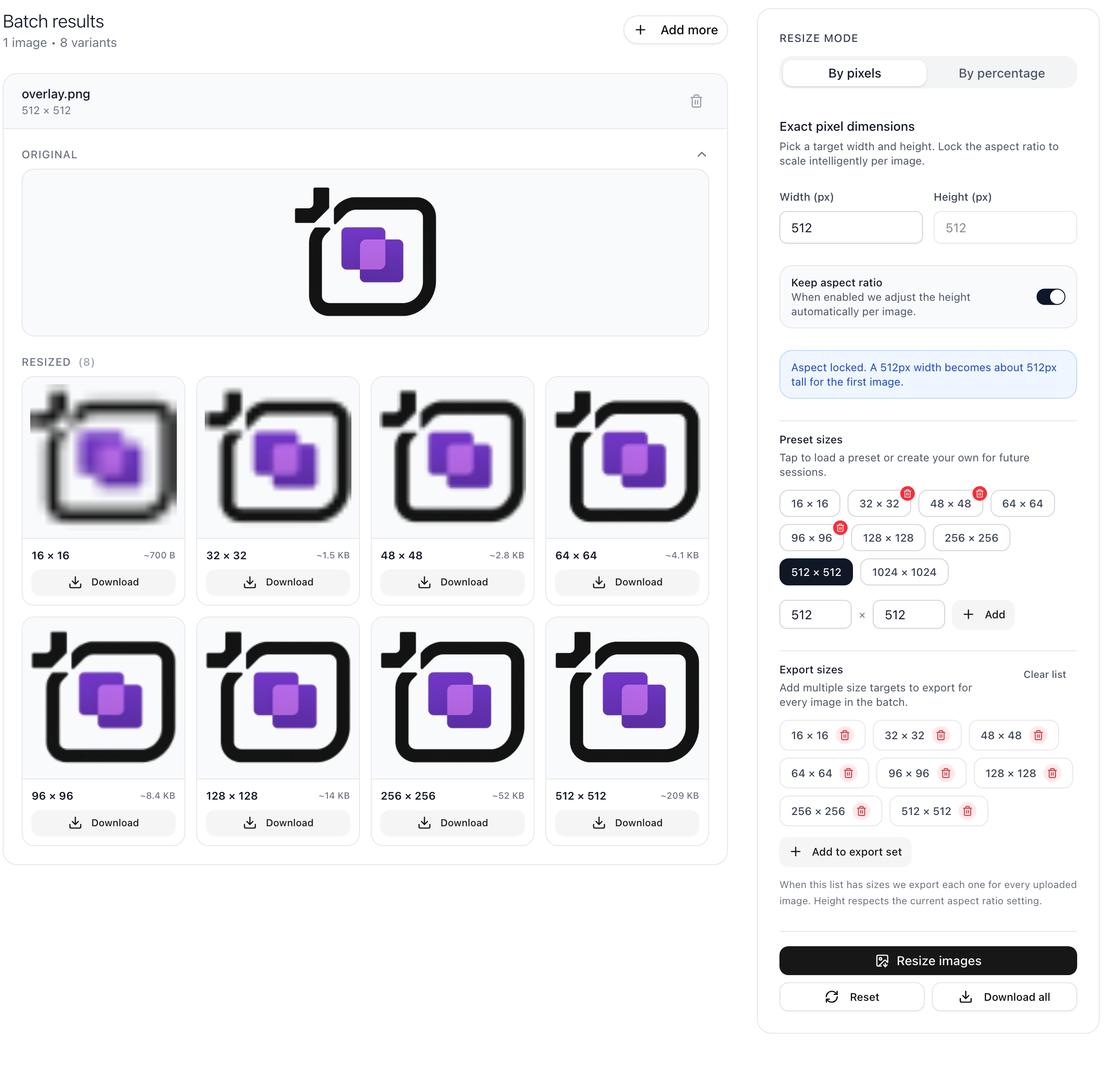
Construído para privacidade e velocidade
Como o resto da suíte OneImage, Resize é privacidade primeiro e nativo do navegador. Imagens nunca deixam seu computador — elas são desenhadas em um canvas fora da tela, redimensionadas com suavização de alta qualidade e exportadas de volta para seu disco. Isso também faz a ferramenta parecer instantânea: não há fila, não há ida e volta ao servidor e nada para limpar.
Se você está trabalhando com capturas de tela de produtos sensíveis ou conteúdo de cliente sob NDA, esse fluxo de trabalho apenas local não é apenas conveniente — é essencial.
Fluxos de trabalho práticos
- Atualizações de produtos: Prepare capturas de tela consistentes em múltiplos tamanhos salvando um conjunto de presets uma vez e reutilizando-o a cada lançamento.
- Recursos de marketing: Exporte variantes quadradas, de história e paisagem em uma única execução via conjunto de exportação.
- Documentação: Reduza a escala de capturas de alta resolução para tamanhos de carregamento rápido para sites de docs.
- Anúncios sociais: Escale um lote para 50% e envie — não precisa ajustar manualmente cada arquivo.
Se você também precisa de recorte ou compressão no caminho, emparelhe Resize com Crop e Squoosh. Para ocultação ou overlays de branding antes de redimensionar, experimente Blur e Overlay.
Para quem é
Designers, marketers, desenvolvedores indie e qualquer um que envie visuais regularmente. Se você valoriza privacidade, velocidade e resultados claros, Resize provavelmente substituirá um punhado de scripts frágeis ou ferramentas web lentas no seu stack.
Experimente agora
Abra a ferramenta em resize.oneimage.co e arraste alguns arquivos. Crie alguns presets, adicione um conjunto de exportação e veja quão rápido você pode ir de entrada para saídas organizadas.
Estamos ansiosos por feedback. Se há um tamanho que você quer pré-empacotado ou um detalhe que podemos polir, nos envie uma nota em support@oneimage.co.
— A equipe OneImage